Connetti/controlla i computer tramite rete con KontrolPack

Controlla facilmente i computer della tua rete con KontrolPack. Collega e gestisci computer con sistemi operativi diversi senza sforzo.
Spelunky è un gioco platform 2D per Microsoft Windows, Xbox, PlayStation, Chrome OS e Nintendo Switch. Ecco come puoi giocare a Spelunky sul tuo computer Linux.

Spelunky non è un gioco Linux nativo, ma funziona comunque grazie a Steam in Proton. Sfortunatamente, la funzione Proton funziona solo su Linux con l'aiuto dell'applicazione Linux Steam. Quindi, dobbiamo dimostrare come far funzionare Steam.
Steam funziona su molte distribuzioni su Linux. Avvia una finestra di terminale sul desktop premendo Ctrl + Alt + T sulla tastiera per farlo funzionare sul tuo sistema operativo Linux. Oppure, cerca "Terminale" nel menu dell'app e avvialo.
Con la finestra del terminale aperta e pronta per l'uso, l'installazione di Steam può iniziare. Seguendo le istruzioni di installazione in basso, installa l'app Steam sul tuo computer.
Steam è disponibile per l'installazione su Ubuntu tramite i repository software ufficiali. Usando il comando apt install di seguito, installa Steam.
sudo apt install steam
Steam funziona su Debian , ma dovrai scaricare il pacchetto Steam DEB sul tuo computer per far funzionare l'app. Usando il comando wget download di seguito, prendi l'ultima versione di Steam.
wget https://steamcdn-a.akamaihd.net/client/installer/steam.deb
Dopo aver scaricato l'ultima versione di Steam sul tuo computer, l'installazione può iniziare. Usando il comando dpkg di seguito, installa l'ultima versione di Steam sul tuo computer.
sudo dpkg -i steam.deb
Una volta che Steam è configurato sul tuo computer, dovrai correggere eventuali problemi di dipendenza che potrebbero essersi verificati durante il processo di installazione.
sudo apt-get install -f
Steam è disponibile per gli utenti di Arch Linux tramite il repository software "multilib". Tuttavia, questo repository non è abilitato per impostazione predefinita. Per abilitarlo, apri il /etc/pacman.conffile nel tuo editor di testo preferito (come root).
Con il file di testo aperto in un editor (come root), trova la sezione "multilib" e rimuovi il simbolo # davanti. Assicurati di rimuovere anche il simbolo # dalle righe direttamente sotto di esso.
Dopo aver terminato la modifica, chiudi l'editor di testo e salva il file. Quindi, risincronizza Arch Linux con i repository software ufficiali.
sudo pacman -Syy
Infine, installa l'ultima versione di Steam su Arch Linux usando il comando pacman in basso.
sudo pacman -S steam
Sia Fedora che OpenSUSE possono installare Steam tramite i repository software inclusi nella confezione. Tuttavia, la versione Flatpak di Steam funziona molto meglio su questi sistemi operativi, quindi suggeriamo di seguire queste istruzioni.
flatpak remote-add --if-not-exists flathub https://flathub.org/repo/flathub.flatpakrepo
flatpak installa flathub com.valvesoftware.Steam
Con Steam attivo e funzionante, avvia l'applicazione sul desktop e accedi al tuo account utilizzando le tue credenziali utente. Quindi, segui le istruzioni passo passo di seguito per ottenere Spelunky installato e funzionante sul tuo computer.
Passaggio 1: apri il menu "Steam" all'interno dell'app Steam e selezionalo con il mouse. Quindi, trova il pulsante "Impostazioni" e fai clic su di esso. Infine, seleziona "Steam Play" e vai all'area Steam Play.
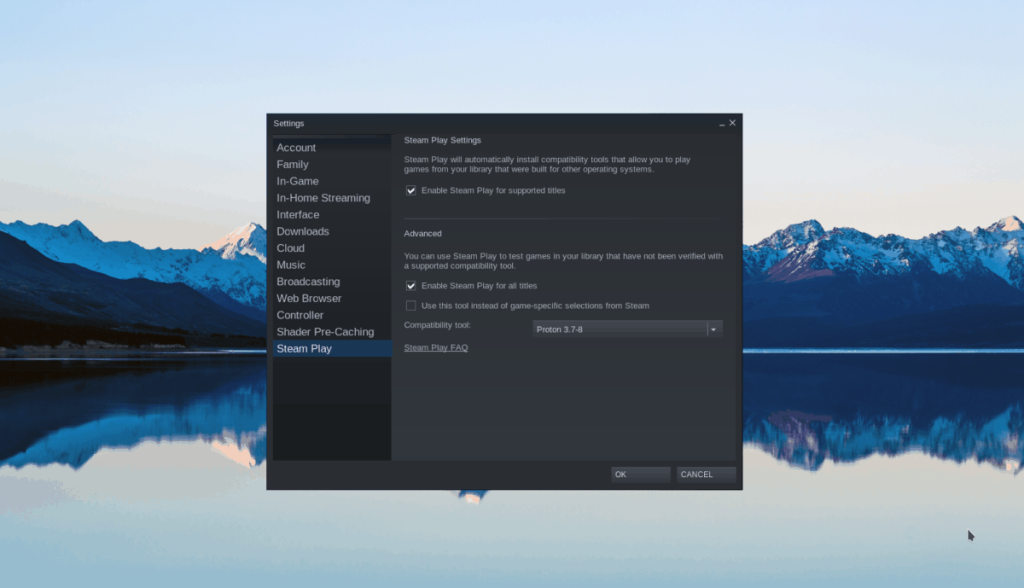
All'interno dell'area Steam Play della sezione Impostazioni di Steam, seleziona sia la casella "Abilita Steam Play per i titoli supportati" sia la casella "Abilita Steam Play per tutti gli altri titoli".
Dopo aver selezionato entrambe le caselle, fare clic sul pulsante "OK" per salvare le impostazioni.
Passaggio 2: seleziona il pulsante "Store" all'interno di Steam per accedere alla vetrina di Steam. Una volta lì, trova la casella di ricerca e fai clic su di essa con il mouse. Quindi, digita "Spelunky" e premi il tasto Invio per visualizzare i risultati.
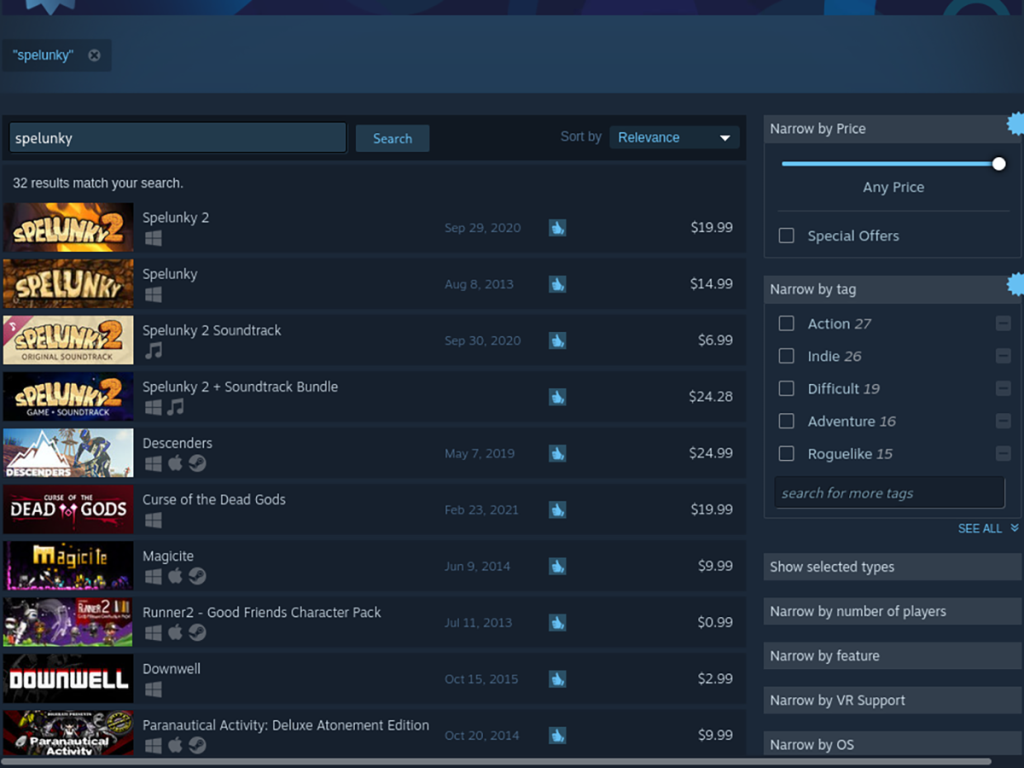
Passaggio 3: guarda i risultati della ricerca di Steam per "Spelunky" e fai clic su di esso con il mouse per accedere alla pagina Spelunky Steam Storefront. Quindi, una volta sulla pagina, trova il pulsante verde "Aggiungi al carrello" e selezionalo con il mouse.
Passaggio 4: dopo aver fatto clic sul pulsante verde "Aggiungi al carrello", avrai aggiunto Spelunky al tuo carrello Steam. Seleziona l'icona verde del carrello di Steam nell'app Steam. Quindi, usa Steam per acquistare Spelunky da utilizzare sul tuo account Steam.
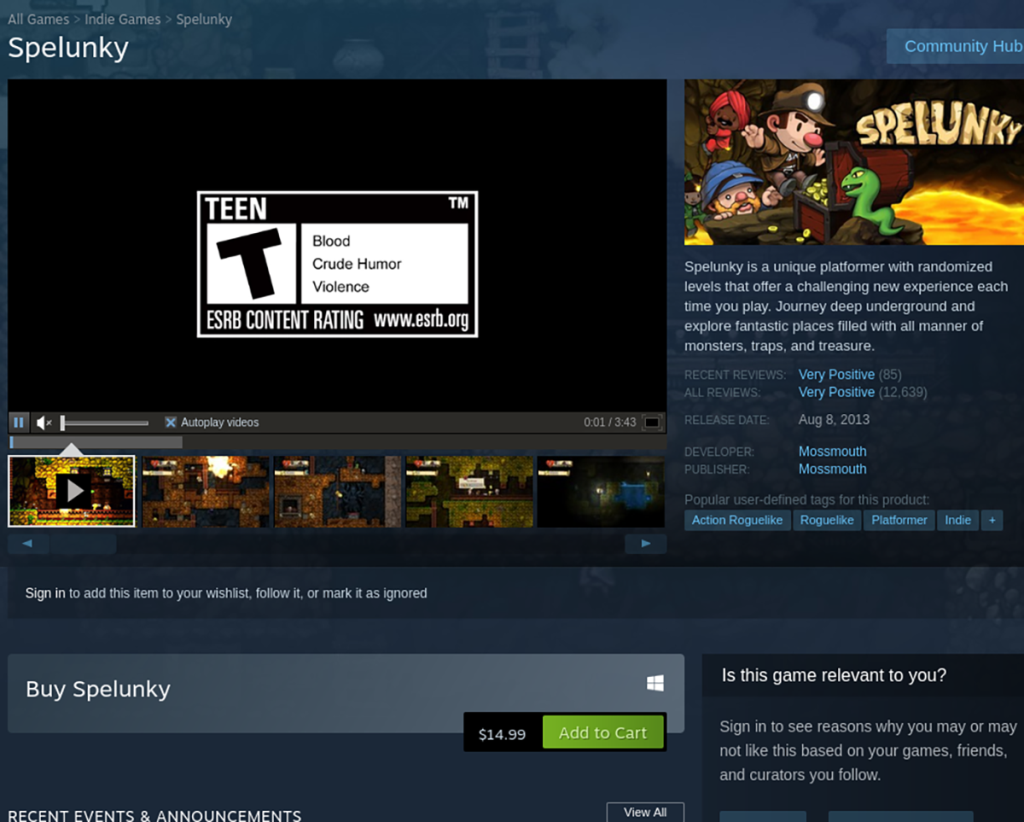
Passaggio 5: dopo aver acquistato Spelunky su Steam, trova il pulsante "Libreria" all'interno dell'app e fai clic su di esso con il mouse per accedere alla tua libreria di Steam. Una volta all'interno della tua libreria Steam, scorri verso il basso e cerca "Spelunky" e selezionalo.
Quindi, fai clic sul pulsante blu "INSTALLA" per scaricare e installare Spelunky sul tuo computer.
Passaggio 6: consenti a Steam di scaricare e installare Spelunky. Al termine del processo, il pulsante blu "INSTALLA" diventerà un pulsante verde "RIPRODUCI". Seleziona il pulsante verde "PLAY" per avviare Spelunky sul tuo computer Linux.

Controlla facilmente i computer della tua rete con KontrolPack. Collega e gestisci computer con sistemi operativi diversi senza sforzo.
Vuoi eseguire automaticamente alcune attività ripetute? Invece di dover cliccare manualmente più volte su un pulsante, non sarebbe meglio se un'applicazione...
iDownloade è uno strumento multipiattaforma che consente agli utenti di scaricare contenuti senza DRM dal servizio iPlayer della BBC. Può scaricare video in formato .mov.
Abbiamo trattato le funzionalità di Outlook 2010 in modo molto dettagliato, ma poiché non verrà rilasciato prima di giugno 2010, è tempo di dare un'occhiata a Thunderbird 3.
Ogni tanto tutti abbiamo bisogno di una pausa, se cercate un gioco interessante, provate Flight Gear. È un gioco open source multipiattaforma gratuito.
MP3 Diags è lo strumento definitivo per risolvere i problemi nella tua collezione audio musicale. Può taggare correttamente i tuoi file mp3, aggiungere copertine di album mancanti e correggere VBR.
Proprio come Google Wave, Google Voice ha generato un certo fermento in tutto il mondo. Google mira a cambiare il nostro modo di comunicare e poiché sta diventando
Esistono molti strumenti che consentono agli utenti di Flickr di scaricare le proprie foto in alta qualità, ma esiste un modo per scaricare i Preferiti di Flickr? Di recente siamo arrivati
Cos'è il campionamento? Secondo Wikipedia, "È l'atto di prendere una porzione, o campione, di una registrazione sonora e riutilizzarla come strumento o
Google Sites è un servizio di Google che consente agli utenti di ospitare un sito web sul server di Google. Ma c'è un problema: non è integrata alcuna opzione per il backup.



![Scarica FlightGear Flight Simulator gratuitamente [Divertiti] Scarica FlightGear Flight Simulator gratuitamente [Divertiti]](https://tips.webtech360.com/resources8/r252/image-7634-0829093738400.jpg)




